本文說明如何執行多裝置 NFC 測試。
符合必要條件
執行多部裝置的 NFC 測試前,請先完成下列步驟:
準備 DUT 和 PN532 NFC 讀取器以進行測試
完成上述步驟後,請按照下列步驟準備 DUT 和 PN532 NFC 讀取器,以進行測試:
- 透過 USB 將 DUT 連接至主機。
- 授予主機權限,透過 ADB 存取 DUT。
在 DUT 上安裝 CTS Verifier 應用程式 (
CtsVerifier.apk):extract root/out/host/linux-x86/cts-verifier/android-cts-verifier.zip cd android-cts-verifier adb install -r -g CtsVerifier.apk安裝 NFC 測試所需的 APK:
cd MultiDevice adb install -r -g NfcEmulatorTestApp.apk
為 DUT 設定 NFC
請按照下列步驟為 DUT 設定 NFC:
- 在 DUT 上前往「設定」選單。
- 尋找「NFC」或「已連結的裝置」部分。
- 確認 NFC 切換開關已開啟。
將手機的 NFC 晶片對準 NFC 讀取器:
- 取得 PN532 NFC 晶片。建議使用「All-In-One PN532」,這是非 BLE 選項。
- 使用 USB 傳輸線將 PN532 NFC 晶片連接至 Linux 主機。
- 將 PN532 NFC 晶片放在手機的 NFC 讀取器上,如下圖所示:
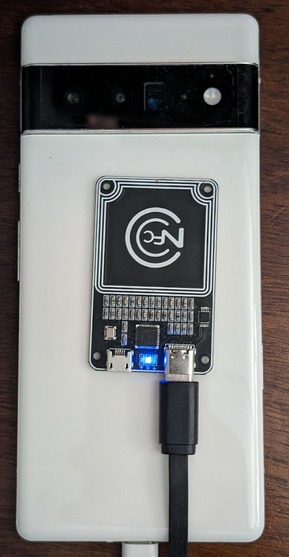
圖 1. NFC 晶片位置。
設定測試環境
請按照下列步驟設定測試環境:
執行下列指令來設定測試環境:
cd MultiDevice source build/envsetup.sh這項指令會檢查 Python,並設定
PYTHONPATH環境變數。如果終端機未列印任何錯誤,表示環境已準備就緒,可以執行多裝置測試。如果在執行階段看到
libtinfo.so.6: no version information available (required by /bin/sh)錯誤訊息,請執行下列指令,重新命名libtinfo.so.6檔案:mv $ENV_DIRECTORY/lib/libtinfo.so.6 $ENV_DIRECTORY/lib/libtinfo.so.6.bak在
MultiDevice/config.yml中設定 DUT 和 PN532 NFC 讀取器的裝置序號 ID,藉此設定測試平台:TestBeds: - Name: CtsNfcHceMultiDeviceTestCases-py-ctsv Controllers: AndroidDevice: - serial: "<device-id>" TestParams: pn532_serial_path: "<pn532-serial-path>"
執行 NFC 測試
如要執行 NFC 測試,請按照下列步驟操作:
開啟 CTS-V 應用程式,然後輕觸「NFC Tests」:
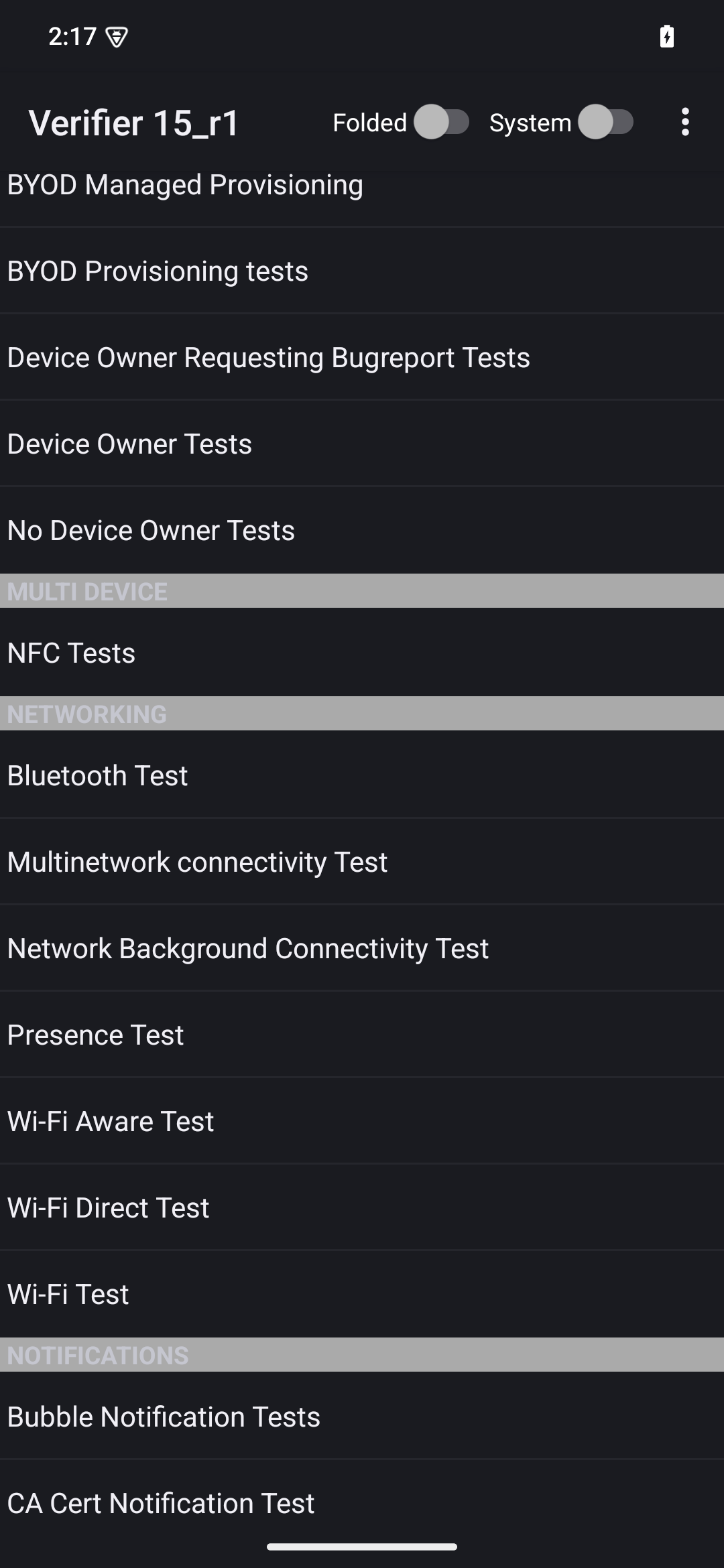
圖 2. CTS-V 應用程式。
系統會顯示資訊視窗,內含測試案例清單:
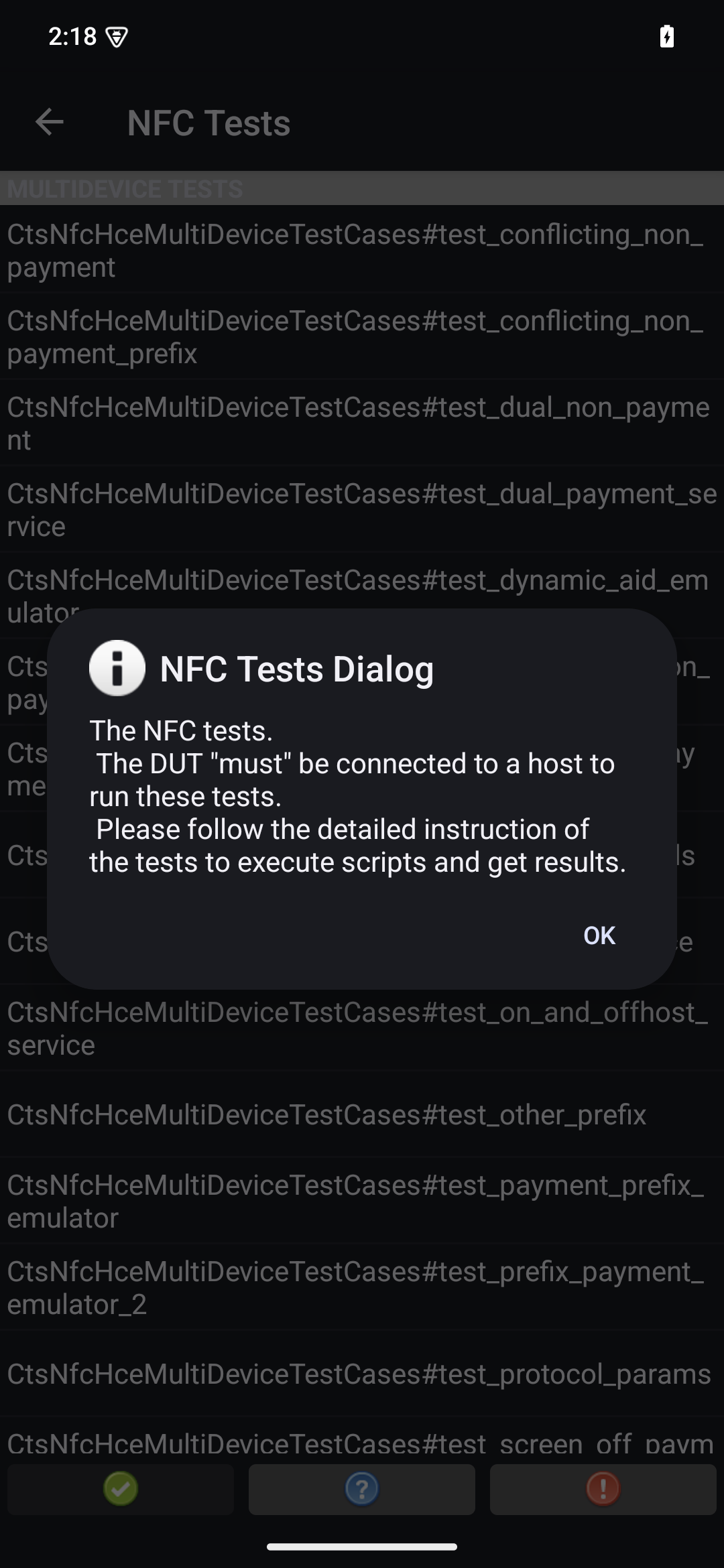
圖 3. CTS-V 應用程式測試案例。
在主機上執行測試:
MultiDevice$ python3 tools/run_all_tests.py測試完成後,CTS-V 應用程式會更新測試結果。測試成功會以綠色表示:
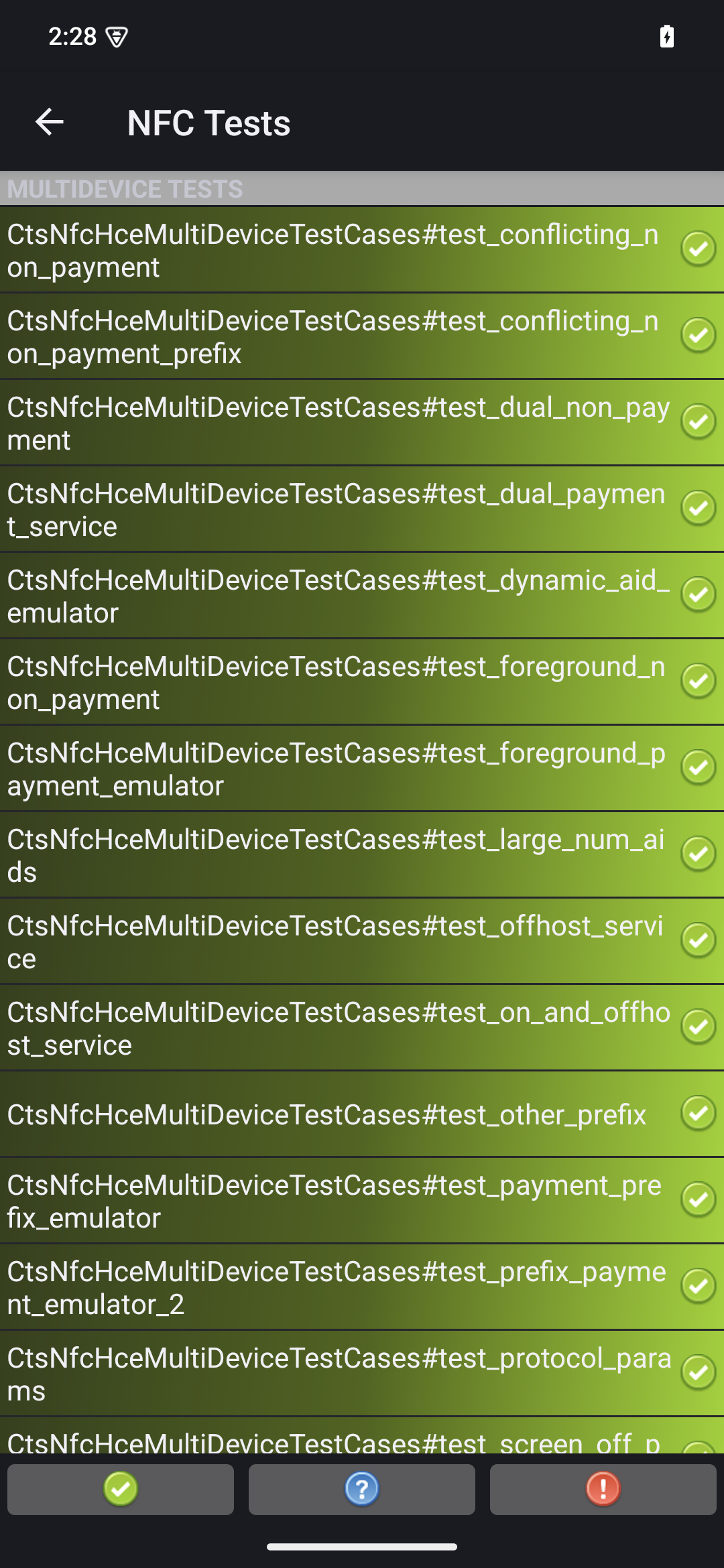
圖 4. CTS-V 測試結果。
如果看到以紅色標示的失敗項目,請使用下列指令重新執行失敗的測試:
python3 tools/run_all_tests.py --test_cases "`TestCaseA`" "`TestCaseB`" --test_files "`TestFileA`"其中:
TestCaseA和TestCaseB是 CTS-V 中顯示的測試案例名稱。TestFileA是包含測試案例的測試檔案。
例如:
python3 tools/run_all_tests.py --test_cases "test_conflicting_non_payment" "test_conflicting_non_payment_prefix" --test_files "CtsNfcHceMultiDeviceTestCases-py-ctsv"

